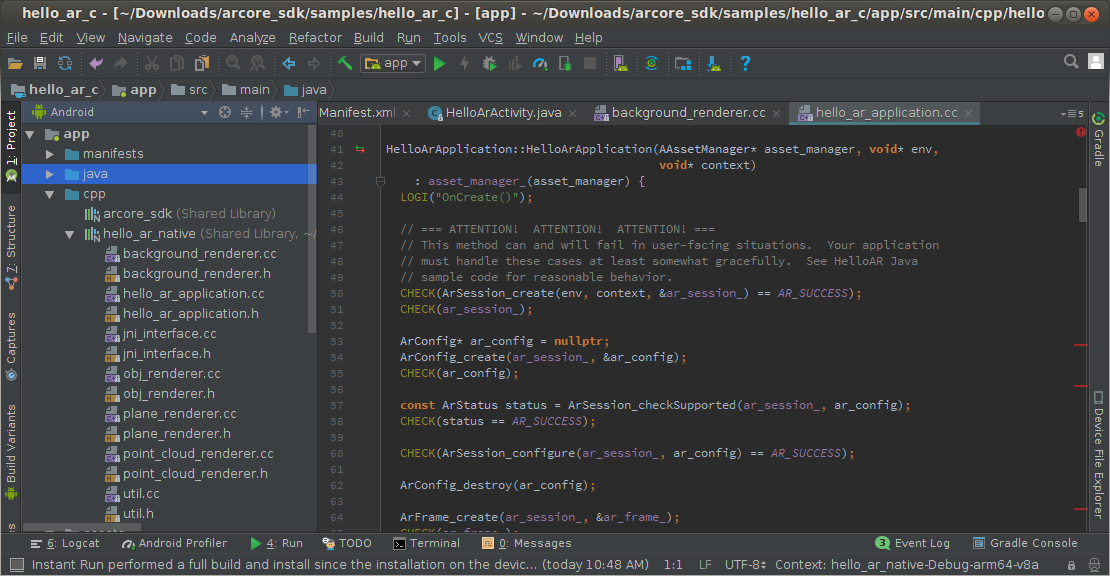
Geliştirme ortamınızı ayarlama
Android Studio'yu yükleme Android SDK Platform 7.0 (API düzeyi 24) sürümüne sahip sürüm 3.1 veya sonraki sürümler veya daha yüksek olabilir.
Android Yerel'i yükleyerek Android Studio'yu yerel geliştirme için hazırlama SDK Yöneticisi ile Geliştirme Kiti (NDK) ve CMake. Daha fazla bilgi için bkz. NDK'yı Kullanmaya Başlama.
Android için ARCore SDK'sını edinmeniz gerekir. Aşağıdaki yöntemlerden birini uygulayabilirsiniz:
Android için ARCore SDK'sını indirin ve bu dosyayı ayıklayın.
-veya-
Aşağıdaki komutla depoyu klonlayın:
git clone https://github.com/google-ar/arcore-android-sdk.git
Cihazınızı veya emülatörünüzü hazırlama
Artırılmış gerçeklik (AR) uygulamalarını desteklenen bir cihazda çalıştırabilir veya bazı özellikleri inceleyelim. AR için Google Play Hizmetleri'ni güncellemeniz gerekir kontrol etmeniz gerekir. Görüntüleyin Daha fazlası için Android Emulator'da artırılmış gerçeklik (AR) uygulamaları çalıştırın ekleyebilirsiniz.
Örnek projeyi aç
Android Studio'da, <ARCore SDK Folder>/samples/hello_ar_c ürününde hello_ar_c örnek projesini açın.
Örnek projede bazı yazılımların (ör. Android SDK olarak kullanmaya başladık. Gerekli bağımlılıklar yüklenmezse Android Studio, bunları cihazınıza indirip yüklemek için izninizi isteyecektir. üretiliyor.
Örneği çalıştırma
Android cihazınızın geliştirme makinesine bağlı olduğundan emin olun ve
Android'de Run  Stüdyo'yu seçin.
Stüdyo'yu seçin.
Android Studio, projenizi hata ayıklaması yapılabilir bir APK'da derler, APK'yı yükler ve ve ardından uygulamayı cihazınızda çalıştırır. Daha fazla bilgi için bkz. Uygulamanızı Derleyin ve Çalıştırın.

Uygulama, cihazınızı hareket ettirdikçe düz yüzeyleri otomatik olarak algılar ve bir çizer. karo ızgarası. Üç boyutlu bir ARCore piyonunu yerleştirmek için ızgaraya dokunun teşekkür ederiz.
Anında Yerleşim Kullanma
Anında Yerleşim API'si, kullanıcının ekrana bir AR nesnesi yerleştirmesine olanak tanır ve ARCore'un yüzey geometrisini algılamasını beklemek zorunda kalmadan. Nesne yerleşimi Kullanıcı ortamda hareket ettikçe gerçek zamanlı olarak hassaslaştırılır. Bir kez ARCore, AR nesnesinin yerleştirildiği bölgede doğru duruşu algılar; otomatik olarak güncellenir.
Nesne yerleştirmek için ekrana dokunun. Cihazı taşımaya devam ettiğinizden emin olun ekranda holografik nesne göründüğünü fark ettikten sonra ARCore'u sanal makineyi doğru şekilde sabitlemek için çevrenizle ilgili yeterli veri elde etme nesnesini tanımlayın.
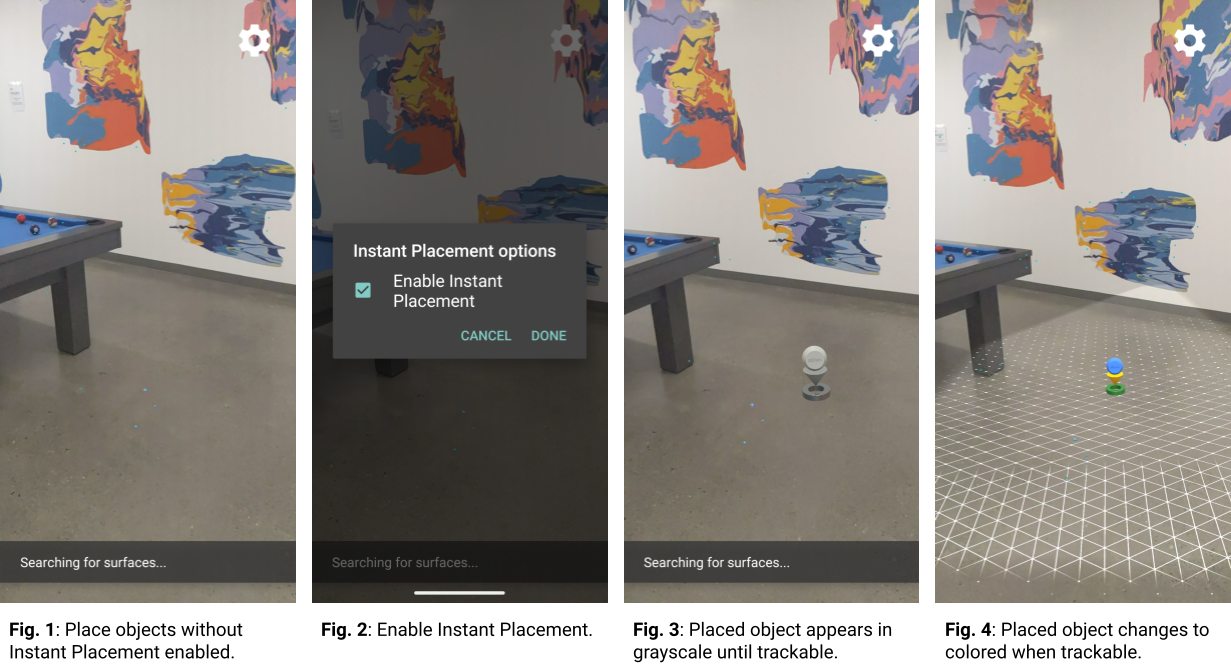
Şekil 1'de, Anında Yerleşim devre dışı bırakılmış ve yüzey geometrisi tanımlanmamıştır. Bilardo masasının sağındaki zemine yerleştirilmiş nesneler (dört küçük mavi nokta) ve pozları belli değil.
Şekil 2'de, Anında Yerleşim, dişli simgesinin altındaki menüden etkinleştirilmiştir.
Şekil 3'te, Anında Yerleşim etkinken, sahneye yeni bir nesne yerleştirilmiştir. Satın alma işleminin yapılmadığını belirtmek için renkli yerine henüz doğru bir poz için düzeltme işlemi yapılmamıştır.
Şekil 4'te, yeni nesne renkli hale gelir ve yüzey geometrisi (izlenebilir ızgara çizgileriyle tanımlanır.) algılandığında
Derinlik kullan
Derinlik etkinleştirildiğinde ARCore, sahnedeki nesnelerin geometrisini ve konumunu dikkate alır ve nesnelerin konumunu hesaplar sahnedeki diğer nesnelere göre sahneye yerleştirilen nesnelerdir. Tüm dünyadan nesnelerle kapatılmalarını sağlar ve bu görüntüye gerçekçilik katar en iyi şekilde yararlanabilirsiniz.
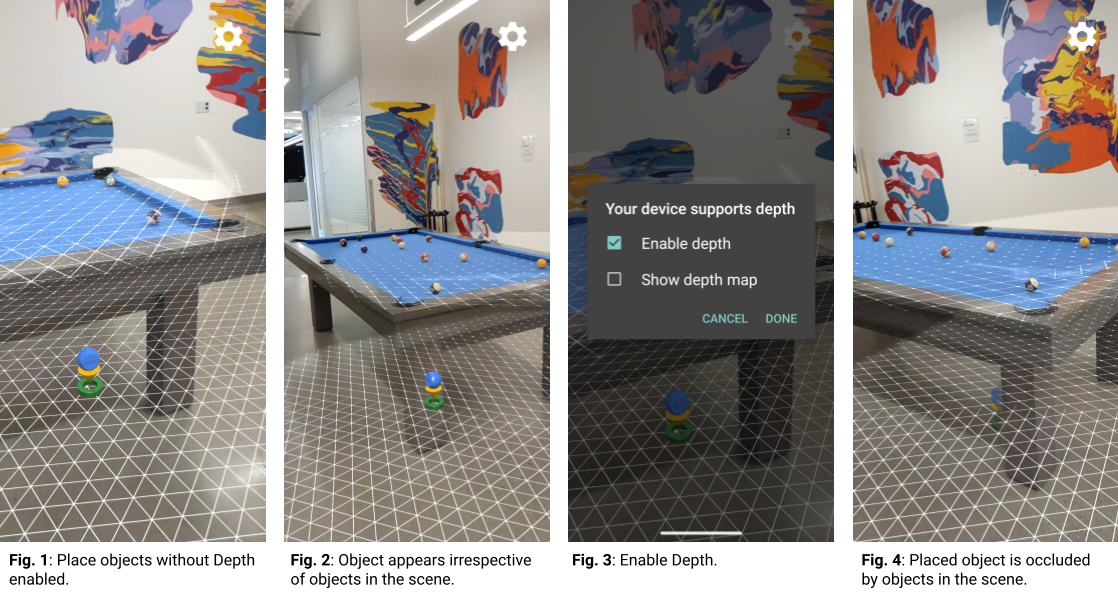
Şekil 1'de Derinlik devre dışı bırakılmıştır. Bilardo masasının altına bir nesne yerleştirildi.
Şekil 2'de cihaz, bilardo masasının etrafında hareket ettikçe nesne cihazı takip edin.
Şekil 3'te, Derinlik etkinleştirilmiştir.
Şekil 4'te nesne artık cihaz olarak bilardo masası tarafından kaplanmış hareket eder.
Sonraki adımlar
- Uygulamanızda ARCore'u etkinleştirmeyi öğrenin.
- Şunları yapabilecek uygulamalar geliştirmek için Artırılmış Resimler'i kullanın: Kullanıcının ortamındaki poster veya logo gibi 2D resimlere yanıt verme.
- Cloud Anchor'ı Kullanma
- Doğru derinlik için Depth API'yi kullanın kullanıcı deneyimini iyileştirmeye yardımcı olur.
- Hızlı bir şekilde ulaşmak için Anında Yerleşim'i kullanın ekrana artırılmış gerçeklik (AR) nesneleri yerleştirme.
- Çalışma Zamanında Dikkat Edilmesi Gereken Noktalar bölümünü inceleyin.
- Tasarım Yönergeleri'ni inceleyin.

